标签:str 共享设置 技术 png ges 写入 分配 服务器 strong
近日,公司某服务器共同操作的人员增多,而我只需访问及替换某些文件,故想到共享文件夹。
在IIS中建立ftp站点,添加虚拟目录(可多个,对应不同文件夹),设置允许访问的用户(添加用户,见在IIS上搭建FTP服务)。
本地访问:ftp://xx.xx.xx.xx/front/ (front为虚拟目录名)。
访问正常,删除、重命名、替换文件,出现如下错误:
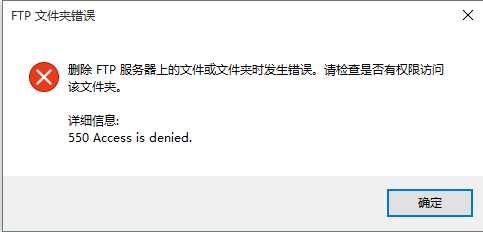
原因:文件夹权限不够,需要在服务器上对应文件夹上设置。
文件夹共享设置包括两个部分,一个是共享设置;一个是安全设置。只有这两部分都进行了设置才可以文件夹共享成功。
一、共享设置
点击想要共享的文件夹,右击属性。选择共享标签,点击高级共享。
勾选“共享此文件夹”复选框,设置同时共享的用户数量限制为,点击权限。
打开 共享文件夹的权限设置窗口,点击添加。
点击“对象类型”进行筛选(只对用户组设置或者只对个别用户设置),只勾选用户,点击确定。
点击高级,单击“立即查找”,从搜索结果处选择要设置的用户权限,点击确定。
选择用户结束后点击确定,返回到共享文件夹权限设置界面。
选择需要设置权限的用户,根据实际情况进行共享设置。
二、安全设置
点击想要共享的文件夹,右键属性。选择安全选项卡,点击编辑。
点击“添加”,点击对象类型筛选想要查找的类型,只勾选用户(根据实际情况进行选择),点击确定。
点击高级,立即查找,从搜索结果中查找用户,找到后点击确定。
根据实际情况为此用户分配权限,如读取、写入或者完全权限等。
标签:str 共享设置 技术 png ges 写入 分配 服务器 strong
原文地址:http://www.cnblogs.com/peterYong/p/6596760.html